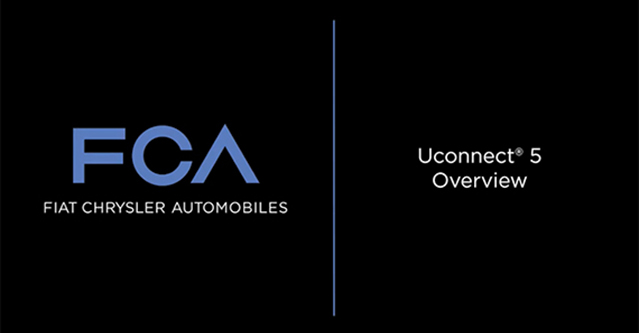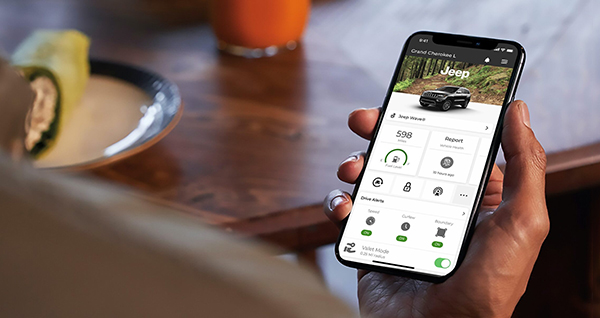Nous avons récemment mis à jour notre politique de protection des renseignements
personnels de FCA Canada. Vous trouverez ci-dessous un aperçu de certains des
changements à notre politique de protection des renseignements personnels.
Cliquez ici pour
consulter la politique de protection des renseignements personnels de FCA Canada.
Notre politique de protection des renseignements personnels explique comment nous
recueillons, utilisons et partageons vos renseignements personnels et indique comment
vous pouvez communiquer avec nous si vous avez des questions. La présente politique de
protection des renseignements personnels vous concerne si vous consultez nos sites Web
ou nos applications sur un appareil ou si vous nous fournissez vos renseignements
personnels.
Cueillette, utilisation et partage des renseignements
Nous recueillons des données pour vous présenter, à vous et à d’autres personnes, des
renseignements pertinents au sujet de FCA Canada. Lorsque vous consultez nos sites Web
et nos applications, nous pouvons recueillir des renseignements à votre sujet, au sujet
de vos activités, de vos préférences, de votre emplacement et de vos transactions aux
fins suivantes :
- Pour vous envoyer ou vous présenter des publicités et du marketing, y compris des
mises à jour sur de nouveaux produits et services, des offres spéciales, des
promotions, des modifications au site Web, des applications ou la politique de
protection des renseignements personnels. Nous pouvons vous présenter directement
des annonces publicitaires par courriel ainsi que sur nos sites Web et sur d’autres
sites Web.
- Pour diffuser des publicités aux personnes qui ont des intérêts et des
caractéristiques que nous croyons comparables aux vôtres.
- Pour exécuter les rappels ou à toute autre fin obligatoire en vertu de la loi.
- Pour effectuer des recherches afin d’améliorer nos sites Web, nos applications et
nos produits ainsi que pour former nos employés.
Nous pouvons utiliser des technologies (comme des témoins, des pixels ou autres) et des
services tiers (comme des outils analytiques) sur nos sites Web et nos applications pour
recueillir des données. Nous nous servons de ces données pour :
- surveiller l’utilisation de notre site Web et de nos applications;
- améliorer le contenu et l’efficacité;
- personnaliser et envoyer des publicités à votre intention;
- comprendre comment les visiteurs interagissent avec nos publicités, nos sites Web et
nos applications;
- personnaliser votre expérience en ligne avec FCA Canada.
Vous pouvez configurer votre navigateur de façon à ce qu’il vous avise lorsque vous
recevez un témoin ou qu’il refuse de le recevoir. De plus, vous pouvez refuser de
recevoir certaines publicités comportementales de tiers en visitant le site de
l’Alliance de la publicité numérique à l’adresse
http://www.aboutads.info/choices. Veuillez noter que même si
vous retirez votre consentement ou configurez votre navigateur de façon à bloquer les
témoins, vous pourriez tout de même voir des publicités de FCA Canada. Toutefois, ces
publicités ne vous seront pas présentées en fonction des témoins.
Modifications à la présente politique de protection des renseignements personnels
Nous pouvons à l’occasion mettre à jour ou modifier notre politique de protection des
renseignements personnels actuelle et nous publierons ces modifications sur nos sites
Web et nos applications. En continuant à utiliser nos sites Web ou nos applications, ou
en nous fournissant vos renseignements personnels après une modification, vous confirmer
que vous acceptez la nouvelle politique de protection des renseignements personnels. Par
conséquent, nous vous recommandons de passer cette politique de protection des
renseignements personnels en revue régulièrement.
Comment communiquer avec FCA Canada
Vous pouvez communiquer avec notre agent de protection de la vie privée à l’adresse privacyofficer.ca@fcagroup.com pour
toute question liée à la protection de la vie privée ou à la protection des données.
Nous pourrions vous demander de confirmer votre identité avant de traiter votre demande.

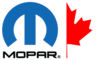
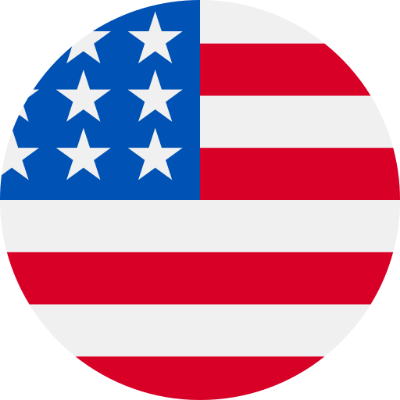 en / us
en / us
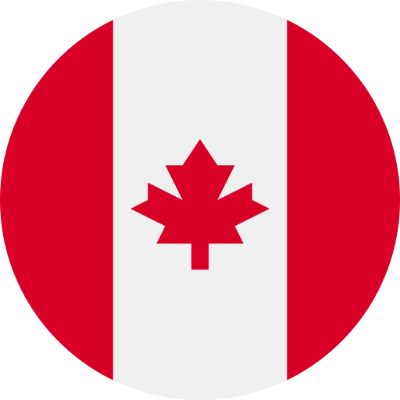 en / ca
en / ca